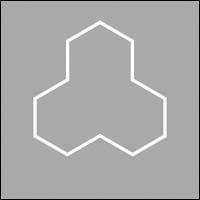用Photoshop绘制漂亮樱桃
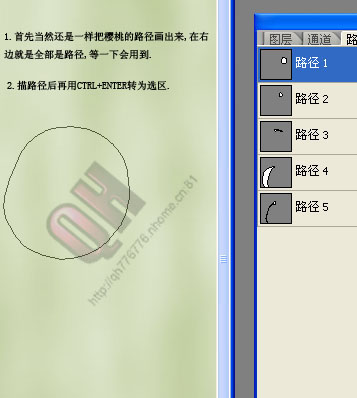
图1
3.先填充颜色后再用椭圆选区工具画出下图,在把它羽化20像素。
4.再按Ctrl U调出饱和度对话框,把明度设置为 90。如图所示,得到下面的效果。

图2
5.这步也差不多,把樱桃的明亮调整一下,用加深工具把它调出下面效果。
6.再把上面用钢笔工具描出来,转为选区。

图3
7.再用加深工具把刚才画的路径里加深。然后调整一下整体的明亮。

图4
8.再用模糊工具把周边模糊一下,这样看起来比较自然一点。
9.再添加一些杂色,具体参数请看下图。
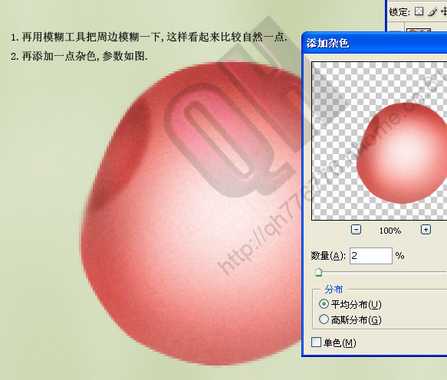
图5
10.和前面一样,先把柄的路径用钢笔工具勾画出来,然后填充。
11.这一步比较关键的是,要把接近果体这边用工具选择,然后羽化20,再用色彩平衡调整一下,如下图。

图6
12.这一步主要也是用万能的加深和减淡工具把柄调出如下图效果就可以了。
13.再整体调整一下果体的明亮。

图7
14.这一步也是一样用减淡工具把范围调为高光,曝光度不要太大,把果体的高光部分完整一下,如下图效果就完成了。

图8
15.这一步就是要把两个果子都画出来,再模糊一下,就可以了。
16.用画笔工具把阴影的地方画出来再用高斯模糊即可。

图9
17.这一步相信都不用多说吧,把路径画出来再填充色就可以啦。
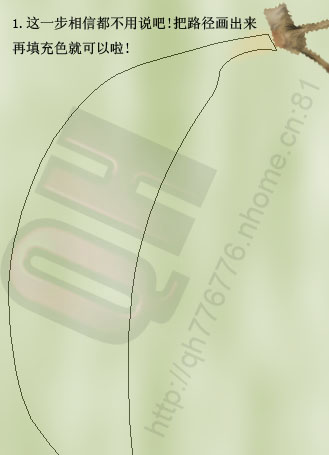
图10
18.再把叶脉画出来,然后再用万能的加深减淡工具把叶子完成。这个靠自己多练习就可以了。
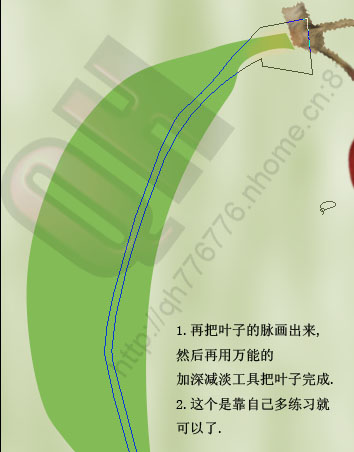
图11
19.大功告成!效果图如下:

图12
简单的,我们教你,深奥的,你来分享学习 · 提示
相关教程